Как смотреть wink через simple tv
Опубликовано: 24.07.2024

SimpleTV в качестве сервера IPTV-трансляций
30.03.2020 20:30 | Автор: hanif |Смысл в том, чтобы запустить серверную программу SimpleTV на любом компьютере, где установлена ОС Windows 7 и выше. Данная инструкция не годится для компьютеров с предустановленным ОС Windows XP, только семерка и выше.
При этом необходимо, чтобы в вашей операционной системе на компьютере уже была предустановлена библиотека http://support.microsoft.com/ru-ru/help/2977003/the-latest-supported-visual-c-downloads
Далее при просмотре нет необходимости подставлять (изменять, заменять) юзерагент.
Это сделает уже серверная ваша же программа на компе.Что для этого нужно? Разумеется необходимо, чтобы у вас имелась ваша локальная сеть, куда входит ваш компьютер, на котором и настроите сервер, и ваше устройство (андроид, смарт-тв или другое) в этой же локальной сети.
Поэтому, считая что Вы уже настроили вашу локальную сеть, сразу приступаем к установке программного обеспечения.
Не буду сюда выкладывать сам плеер, просто дам ссылку.
Нужна свежая сборка плеера SimpleTV. Вот по этой ссылке и скачиваете эту прогу.
Из вышеуказанной ссылки скачиваете архив с двумя версиями программы, соответственно для х32 и для х64.
Выбираете соответствующую для архитектуры вашей системы, и просто кликом по ехешнику устанавливаете SimpleTV. При установке можно ничего не менять, то есть установить с настройками по умолчанию. Поставьте только галочку там, где будет написано вытащить ярлык на рабочий стол.
Находим ярлык Симпл ТВ на рабочем столе, если нет ярлыка, то вытаскиваем на рабочий стол ярлык из файла tv.exe из директории SimpleTV.
Далее нажимаем на этот ярлык правой кнопкой мыши и выбираем свойства.
Находим в свойствах окошко Объект вот так

Вот в это окошко в добавление к написанному пути ДОБАВЛЯЕМ, вот такое продолжение с пробелом вначале (повторяю добавляем туда к написанному, а не заменяем)
а) если устанавливали версию х32, то это
-nooneinstance -execute "loadfile(m_simpleTV.Common.GetMainPath(2)..'/luaScr/user/TVSources/core/tvs_server.lua')()"
б) если устанавливали версию х64 то это
-nooneinstance -execute "loadfile(m_simpleTV.MainScriptDir .. 'user\\TVSources\\core\\x64\\tvs_server.lua')()"
Там в строчке получится нечто подобное
"C:\simpleTV (x32 vlc215)\tv.exe" -nooneinstance -execute "loadfile(m_simpleTV.Common.GetMainPath(2)..'/luaScr/user/TVSources/core/tvs_server.lua')()"
Нажимая ОК сохраняем.
И кликом по ярлыку запускаем прогу. И в окне проги кликая правой кнопкой мыши по значку, где написано ВСЕ, как указано стрелкой ниже в скрине

выскочит окошко, выберите строчку новый, выскочит новое окошко

Здесь вместо слова Новый и дайте свое осмысленное название, например Zabava, можете также выбрать логотип и нажав ОК сохраните.
Появится новая вкладка с вашим названием, вот нажав на эту вкладку правой кнопкой мыши, как указано на скрине внизу выберите пункт Прикрепить плейлист к Zabava

Выскочит такое окошко.

В этом окошке в указанное стрелкой поле вписываете вашу ссылку на плейлист забавы с этого сайта. Там конечно будет ваш логин и пароль.
Далее нажимаете кнопку загрузить, программа скачает плейлист и загрузит к вкладке Забава.
Все, вы сервер себе настроили.
И держите сервер запущенным все время пока будете смотреть ТВ в ресивере.
Далее узнаете локальный IP адрес вашего компа, повторяю ваш комп должен быть в одной локальной сети с ресивером.
Так вот добавляете к этому айпи порт 9090 и открываете это дело в браузере.
У вас откроется нечто подобное

Видите здесь строчку Zabava (780) , вот из этой строчки рядом копируете ссылку m3u из столбца все .
И вписываете полученную ссылку в ваше устройство и смотрите.
В случае же, если у вас есть еще устройства в сети, в которых также хотите смотреть забаву независимо, вам нужно запускать копии сервера SimpleTV на этом же компе.
Покажу на примере как запустить второй сервер.
Кликаете по ярлыку SimpleTV на рабочем столе правой кнопкой мыши и выбираете пункт "Копировать". Далее кликаем правой кнопкой мыши на пустом месте рабочего стола, выбираем Вставить. Рядом с ярлыком появится копия ярлыка.
Как и в случае с первым сервером в свойствах поле "Обьект" этого ярлыка, вписываете (дописываете) точно также как выше было указано параметры.
Только теперь явно указав новый порт (совместно с адресом сервера), просто приплюсовав к предыдцщему порту цифру 2
То есть вот так:
а) если устанавливали версию х32, то это
-nooneinstance -execute "loadfile(m_simpleTV.Common.GetMainPath(2)..'/luaScr/user/TVSources/core/tvs_server.lua')( '192.168.112.6','9092')"
б) если устанавливали версию х64 то это
-nooneinstance -execute "loadfile(m_simpleTV.MainScriptDir .. 'user\\TVSources\\core\\x64\\tvs_server.lua')( '192.168.112.6','9092')"
И теперь разумеется ссылку на плейлист заберете из 192.168.112.6:9092
Простым кликом по новому ярлыку запускаете вторую копию сервера, и смотрите на втором устройстве по второй ссылке уже.
Точно также можете настроить и третий и четвертый сервер, каждый раз прибавляя 2 к номеру порта.
Готовая сборка сервера SimpleTV (настроенная, плейлисты встроены)

- Записи сообщества
- VK Donut
- Поиск
Simple TV player (Торрент-ТВ, Noxbit, IPTV ) запись закреплена
______________ Сборка Pro и Lite обновлена______________
Что нового:
Обновлена версия симпл тв
• Обновлены плейлисты ТВ
• Обновлены некоторые аддоны ( TVSources и TVPlaylists )
![]()
![]()
![]()
![]()
Simple TV player (Торрент-ТВ, Noxbit, IPTV ) запись закреплена
Смотрите IPTV телевиденье за 1 Долар, плюс дают 24 часа бесплатно для тестирования, заходи и смотри
Simple TV player (Торрент-ТВ, Noxbit, IPTV ) запись закреплена
______________ Сборка Pro и Lite обновлена______________
Что нового:
Обновлена версия симпл тв до 0.5.0 b12.7.7 (vlc 3.0.12)
• Обновлены плейлисты ТВ
• Обновлены некоторые аддоны ( TVSources и TVPlaylists )
реф ссылка для покупок на али - http://ali.pub/5g0z71
Спасибо что остаетесь с нами. и
![]()
![]()
![]()
![]()

![]()
Simple TV player (Торрент-ТВ, Noxbit, IPTV ) запись закреплена
______________ Сборка Pro и Lite обновлена______________
Что нового:
• Обновлены плейлисты ТВ
• Обновлены некоторые аддоны ( TVSources )
реф ссылка для покупок на али - http://ali.pub/5g0z71
Спасибо что остаетесь с нами.
![]()
![]()
![]()
![]()
![]()
![]()
Simple TV player (Торрент-ТВ, Noxbit, IPTV ) запись закреплена
Напоминаем что стабильной работы и полного функционала в размещённых iptv источниках мы не гарантируем.
Но можем дать гарантию на 100% работоспособность и большое количество качественных телеканалов у наших партнеров:
p.s - так же плюсик в карму и поддержку проекта можно оказать заказывая по нашей ссылке на Али Экспресс (бонус на первую покупку 2$) —----------> http://ali.pub/5iqt8y
Simple TV player (Торрент-ТВ, Noxbit, IPTV ) запись закреплена
______________ Сборка Pro и Lite обновлена______________
Что нового:
• Обновлены плейлисты ТВ
• Обновлены некоторые аддоны ( TVSources )
реф ссылка для покупок на али - http://ali.pub/5g0z71
так возможно стать нашим спонсором на платформе вк донат (в шапке группы)
Спасибо что остаетесь с нами.
![]()
. Обязательно к прочтению .
Рекомендуется избегать кириллических символов в пути к папке с программой. Рекомендуется размещать в корне диска С папку с программой.
Так же программа требует устрановленных бибилиотек Visual Studio:
![]()
![]()

Simple TV player (Торрент-ТВ, Noxbit, IPTV ) запись закреплена
______________ Сборка Pro и Lite обновлена______________
Что нового:
• Обновленна версия SimpleTV до SimpleTV 0.5.0 b12.7.6 x64 (vlc 3.0.11 ) (В версии PRO)
• Обновленна версия SimpleTV до SimpleTV 0.5.0 b12.7.6 xx32 (vlc 2.2.8 ) (В версии LITE)
• Обновлены плейлисты ТВ
• Обновлены некоторые аддоны ( TVSources до v3.55, TV Playlists addon до 20210104)
• Добавлены некоторые логотипы
реф ссылка для покупок на али - http://ali.pub/5g0z71
так возможно стать нашим спонсором на платформе вк донат (в шапке группы)

Приложение wink на андроид позволит вам просматривать сотни доступных ТВ каналов, а так же тысячи фильмов и сериалов в высочайшем качестве и без какой-либо рекламы. Преимущество данного приложения в том, что вы бесплатно можете смотреть свои любимые каналы с android устройства в любом месте даже не имея никакой подписки, так как в приложении уже все разблокировано.
В данной модификации разблокированы архивы. Полную информацию по дальнейшей судьбе взлома wink вы можете узнать на канале.
Кроме того, отличительной особенностью wink является то, что оно работает не только на смартфонах, но еще и на телевизорах под управлением андроид системы.

Все доступные в приложении wink фильмы и сериалы вы можете смотреть как онлайн, так и загрузить себе на устройство и просмотреть позже без интернета.
Кроме того, данное приложение имеет в себе программу передач на неделю вперед, что очень удобно для тех, кто хочет запланировать просмотр любимого фильма и сериала.
Отсутствие рекламы в приложении так же не может не радовать, это означает, что реклама всем нам известных сайтов казино или ставок не появится в неподходящий момент и не будет мешать просмотру фильма.
Самое главное, что я выкладываю для вас не только оригинальную версию приложения, которую вы и так можете скачать с Google Play, я выкладываю для вас взломанный wink, в котором уже разблокированы все телеканалы. Это означает, что для того, чтобы смотреть какой-либо канал в данном сервисе, вам не нужна никакая подписка.
👁🗨 Wink: обновил файлы нескольких модов на актуальной версии
👌Установил себе от КитКат, каналы показывают, но нет никаких допов и т.д. Моды «обычные» (без доп. каналов и других улучшений)..
Прикрепляю также версию от KitKat Wink ATV 1.30.1
Тоже «неполноценный» мод (без фильмов и всех каналов), но может быть актуален из-за новых ограничений.

На данный момент, лично мое мнение, данное приложение от Ростелеком получилось довольно хорошее, особенно для тех, кто хочет смотреть обычное ТВ в любом месте, где есть доступ к смартфону.
1: Разблокированы платные каналы.
2: Разблокированы архивы.
Для пользователей, которым нужны платные каналы, которые закрыты в обычном приложении Wink, я могу предложить скачать модификацию под названием Wink Ultimate Mobile v1.11.2.
Wink Ultimate Mobile – это крутая модификация приложения, которая имеет расширенный доступ к некоторым платным каналам, такие как UFC и каналы для взрослых.
В приложении будут разблокированы все основные каналы (307 каналов с архивами и категориями)
- Качество видео запоминается (по умолчанию – высокое).
- Вырезаны фильмы/сериалы, оставлены только ТВ-каналы.
- Из поиска вырезаны рекомендации, ищет по ТВ-каналам.
- Временная зона для EPG берется текущая, как на устойстве.
- Отключена вся аналитика и логирование (не забивает память).
- Мод от CopyMist.
- Настроек в приложении нет.Все просто.
- Не требуются доп. плеер.
- Включает UFC и эротические каналы.
- Отключена реклама.
В сервисе присутствуют региональные ограничения. Для просмотра необходим Российский IP. Если вы не из России то используйте любой VPN, например Turbo VPN Pro.

Wink VOD mobile – это новая модификация, которая открывает абсолютно все что находится в приложении: Фильмы, Сериалы, Детям, Спорт, Фитнес, Аудиокниги, Лицей, ТВ-шоу, Видеоблоги, Готовим дома, Discovery, Концерты, «Поделись с другом», Караоке, альтернативные Главная/Фильмы.
В модификации активирован расширенный набор ТВ-каналов, удалена все реклама и аналитика.
Wink VOD Mobile так же обновился до версии 1.21.2.1, именно данная модификация рекомендована к использованию на форуме 4pda.
Что сделано в v2.1
– Настройка: «Приставочное» качество видео, включена (чтобы битрейт видео не урезался)
– Исправлен баг с вылетом для некоторых VODов
– VODы теперь тоже используют High-качество (если выбрано)
– При High-качестве 4K-фильмы запускаются в 2160p (а не 1080p)
– Настройка: Обход ограничений High-качества, выключена
— Почему выключена? Сделана «на будущее», пока не нужна. Ограничений качества в приставочной (ATV) версии сейчас нет.
Первая установка плеера.
Это портативная версия плеера в самораспаковывающемся архиве, основанная на библиотеках VLC player.
Внимание!
• В данный момент раздача содержит две версии сборки на VLC 2.0.8 и 2.1.5. Сборка на VLC 2.1.5 имеется проблема с avcodec, и если Вы столкнулись с проблемой систематического вылета плеераи т. п., то пользуйтесь версией 2.0.8.
• Не устанавливайте сборку в C:\Program Files и по путям с кириллическими символами. Выбирайте другие пути сохранения.
Например в корень диска C:\PortableApps, а лучше не на системный раздел HDD в D:\PortableApps.
Установка.
• Установка осуществляется двойным кликом по предварительно скачанному файлу SimpleTV и указанием пути распаковки. По умолчанию сборка распаковывается в исходную папку с установщиком.
• Обновление, если таковое имеется в раздаче, устанавливается путем распаковки с заменой файлов в коренную папку с плеером (папка по умолчанию SimpleTV Pre).
• Включение / отключение аппаратного декодирования в окне настроек (Ctrl+O) -> Видео -> Декодеры -> ffmpeg, чекбоксы Аппаратное декодирование.
Если у Вас наблюдается торможение или рассыпание видео или вообще воспроизводится только звук, значит ваша видео- карта не поддерживает аппаратное ускорение и его следует отключить. Надо заметить, что в этом случае на слабом процессоре будет затруднено воспроизведение HD каналов.
Первый запуск плеера и получение источников IPTV.
I. Получение автообновляемых плейлистов источников с серверов.
1. Запускаем плеер. Не закрываем плейлист.
2. В открытом окне плейлиста, на его панели управления сверху слева, нажимаем на кнопку "Обновить плейлист" с круговой зелёной стрелкой. Ждём завершения сканирования (появится соответствующая запись на экране плеера).
3. Нажимаем на расширенный фильтр с названием TVSources (колонка слева плейлиста) и выбираем любой канал из списка.
По умолчанию в базе TVSources источники сгруппированы по приоритету запуска. первым запускается источник Miralogic, затем Краснояр, Новосиб и Триолан и т. д.
II. Сканирование прокси для источников IPTV по отдельности.
1. Нажимаем правой кнопкой мыши на экране плеера и выбираем в контекстном меню Дополнительно -> TVS: Меню обновления плейлиста источников (Ctrl+Shift+N).
Получение источника IPTV> 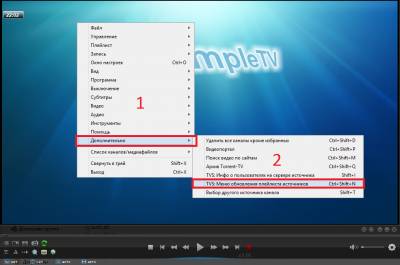
2. На экране появляется Список источников.
3. Выбираем источник и жмём Enter или двойной клик мыши по названию источника.
4. Не выключаем плеер и ждём завершения операции, даже если плеер подвисает с чёрным экраном.
Завершение сканирования источника> 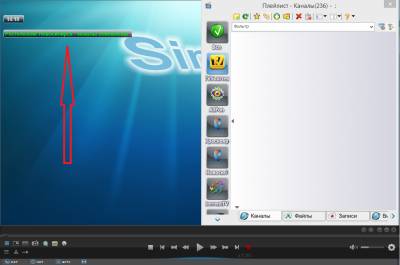
5. Выбираем те же действия в контекстном меню для Miralogic, Краснояр, Новосиб и Триолан.
6. Ждём завершения сканирования (появится соответствующая запись на экране плеера).
7. Нажимаем на расширенный фильтр с названием TVSources (колонка слева плейлиста) и выбираем любой канал из списка.
Теперь в базе TVSources будут присутствовать четыре источника IPTV: Miralogic, Краснояр, Новосиб и Триолан. При начале воспроизведения, первым запускается источник Miralogic, затем Краснояр, Новосиб и Триолан. При нерабочем сервере, происходит автоматической переключение на следующий источник, примерно через десять секунд.
Выбрать источник вручную можно после начала воспроизведения клавишами Shift+T или в контекстном меню Дополнительно -> Выбор другого источника канала.
Поменять очерёдность запуска источников можно в окне настроек -> Дополнительно -> TVSources на вкладке Источники. Сделать отображение Всех источников и пронумеровать в графе Имя при сортировке (однозначные номера должны начинаться с нуля "0".
Если сервер источника тормозит, то повторите пункты 1, 2, 3 и 4 до нахождения приемлемого прокси.
Огромное спасибо zvif, Dolphin и BM за обновляемые плейлисты.
Получение источников Торрент ТВ.
Настройки Password Manager>
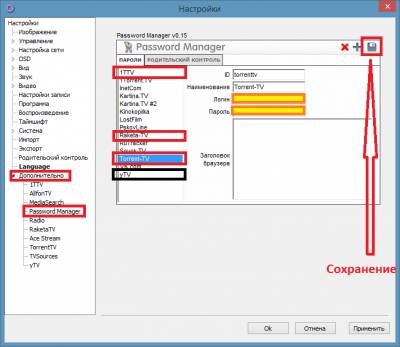
4. Получение и обновление плейлиста Торрент ТВ.
• Открываем окно настроек (Ctrl+O) Дополнительно -> TVSources на вкладке Источники.
• Выбираем нужный источник и нажимаем кнопку обновить или ставим флаг на опции "Обновлять по кнопке "Обновить плейлист"", сохраняем настройки кликом на значке дискеты. Выходим из окна настроек и нажимаем на зелёную кнопку с круговой стрелкой "Обновить плейлист".
Обновление плейлиста в настройках TVSources>
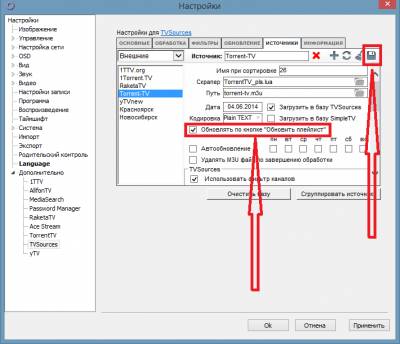
Обновление плейлиста по кнопке "Обновить плейлист">
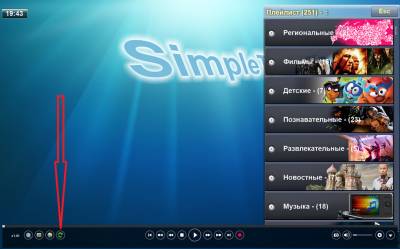
Ждём завершения обновления. Будет зелёная надпись на экране плеера "Источник обновлён".
TVSources: Настройка источников телевидения.
Открываем окно настроек плеера (Ctrl+O) -> Дополнительно -> TVSources на вкладке "Источники"и выделяем нужный источник.
TVSources вкладка "Источники">
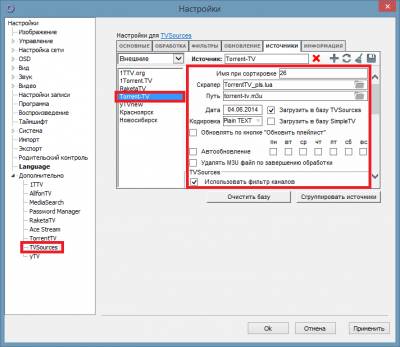
В окне настроек TVSources на вкладке "Источники" видим опции:
• В правом верхнем углу находится кнопка в виде дискеты. Предназначена для сохранения всех настроек источников. Не забывайте её нажимать при после изменения настроек.
Рядом с ней находятся кнопки операций с источниками: Удалить, Добавить, Обновить и очистить (слева направо).
Кнопки операций с источниками>
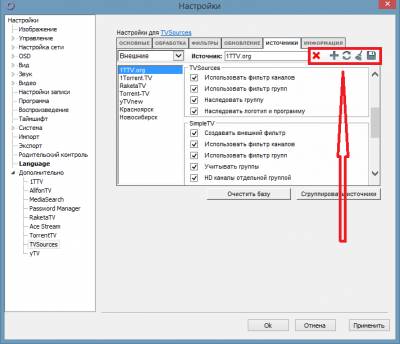
• Поле Источник предназначено для идентификации источника в базах.
• Опции "Загрузить в базу TVSources" и "Загрузить в базу SimpleTV" нужны для определения в какую базу загружать плейлист источника.
Стоит отметить, что если Вы хотите иметь один плейлист на все источники, то не надо ставить флаг на "Загрузить в базу SimpleTV. Плейлисты всех источников будут объединятся в один плейлист с расширенным фильтром TVSources.
Расширенный фильтр "TVSources">
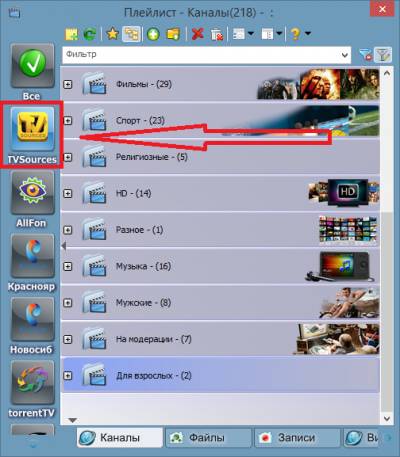
• Опция "Обновлять по кнопке "Обновить плейлист"" выставляется если хотите обновлять этот источник кнопками с круговой зелёной стрелкой, расположенной на панелях управления плеера и в отдельном окне плейлиста.
Кнопки "Обновить плейлист">
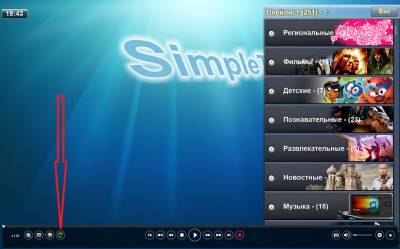
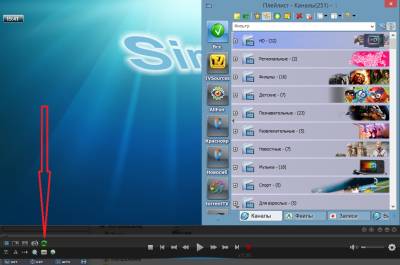
• Поле "Имя при сортировке" определяет последовательность автоматического переключения источников.
Должно заполняться двузначным числом. Если число однозначное, то для корректной сортировки, перед ним ставится ноль "0".
• В поле "Путь" указывается ссылка на плейлист *.m3u.
Ссылка указывается в случае, если плейлист находится в сети. Если плейлист находится в папке .\luaScr\user\TVSources\m3u, то указывается только его название вместе с расширением.
• В поле "Кодировка" указывается кодировка в которой сохранён ваш плейлист источника.
Внимание! Переключении кодировок начинает действовать только после сохранения настроек и перезагрузки плеера.
P.S. При прокрутке списка опций вниз, вы найдёте ещё много опций. Описывать их не вижу смысла, так как все они интуитивно понятны.
В статье рассмотрим топ-3 приложений 2020 года для установки на смартфоны, медиа приставки и другие андроид устройства. Они не только для просмотра телевизионных каналов, но и для интернет радио.
С лёгким управлением, без назойливой рекламы. С интерфейсом на русском языке и хорошими отзывами. В каждом приложении каналы на различные темы: от новостей до сериалов.
- Приложение должно быть бесплатным;
- Доступно больше 100 каналов разной темы;
- Без регистраций;
- Хорошее качество видео;
- Меню на русском.
По легкости установки и настройки онлайн тв приложения можно разделить на группы:
- Не требуют дополнительных настроек и установок стороннего ПО. Сразу можно смотреть теле каналы.
- Приложения для которых нужна настройка и дополнительный софт.
Начнём с первых, так как с ними не возникает трудностей и их сможет поставить неопытный пользователь.
Wink Ultimate
Русских каналов от 500 шт. Качество HD, 4K. Не требуется регистрации.
Есть архив. Если пропустили передачу, зашли в архив и оттуда смотрим нужное.
Сортировка на темы: Новостные, кино и сериалы, познавательные, детские, спортивные, кулинарные, региональные и так далее.
Установка:
Ссылка на скачивание: tvbox.one/apps/wink-ultimate.html
На странице скачивания имеются разные версии :
Plus Mobile - для смартфонов.
Ultimate TV - для Андроид ТВ боксов.
Пометка "No Ero" - без эротических каналов.
Пометки "armeabi-v7a", "arm64-v8a" - для тв боксов с разными процессорами. Если не знаете какая версия подходит для вашей системы, устанавливайте по очереди. Какая запустится, та для вашей приставки.
Лайт HD TV
Второе место. Установил и смотри.
Около 200 каналов на русском. Хорошее качество.
Можно выделить нужные каналы в избранное.
Выбор темной и светлой темы.
Рекомендуем скачивать именно с этого сайта. Так как здесь приложения имеют доработку от назойливой рекламы.
ZMedia Proxy
На третьем месте приложение из второй группы. Для него нужно дополнительное приложение для просмотра и некоторые лёгкие настройки. По сути оно является аналогом Wink. И мы рекомендуем его устанавливать только если не получилось смотреть каналы через Wink Ultimate.
Более 500 каналов. Дополнительно можно настроить просмотр фильмов и сериалов. Есть обновляемая программа передач.
Для запуска нужен какой-либо иптв плеер, например, TiViMate, OTT-Play или другой. Мы протестировали работу с TiViMate и можем его порекомендовать.
Ссылки на скачивание:
ZMedia - tvbox.one/apps/zmedia-proxy.html
TiViMate - tvbox.one/apps/tivimate.html
Настройка:
1. Запускаем ZMedia Proxy. Идем во вкладку - Плейлисты.
2. По умолчанию в первой строке уже вписан адрес на плей-лист. Если его нет, то вписываем. Для просмотра каналов хватит и одного адреса, но если мало, можно заполнить до трёх.
Перед адресом пишется http://
(+ эро). Более 500 каналов. Сортировка, телепрограмма. В этом листе доступен архив.
Перед адресом пишется https://
(без эротики). Более 300 каналов.
3. Идем во вкладку - Настройки. Ставим галочку напротив - Максимальное качество потока (также может называться - Автовыбор лучшего качества для потоков).
4. Далее вкладка - Состояние. Нажимаем кнопку "Запуск".
5. Выходим из приложения. Запускаем TiViMate.
6. Нажимаем на кнопку - Добавить плей-лист.
7. Нажимаем на - Ввести адрес.
8. Вписываем с http:// следующий адрес: 127.0.0.1:7171/playlist.m3u8
9. Нажимаем кнопку - Далее. Можем сменить название плейлиста, либо оставить как есть.
10. Кнопка - Далее. Появится страница настройки телегида. Вводим с https:// адрес телепрограммы: iptvx.one/EPG
11. Нажимаем кнопку - Готово.
Приложению потребуется около двух минут, чтобы обновить телепрограмму. После этого появятся логотипы каналов, время и название передач. Управление будет удобнее пультом с клавишами Вверх/вниз/вправо/влево/ОК.
- Нужно поставить дополнительно Ace Stream, который сейчас не бесплатен и требует регистрации.
- Есть нарекания к качеству бесплатных IPTV плей-листов. Каналы пропадают, не стабильная трансляция.
Читайте также:

